Sådan dræbes eller lukkes alle løbende programmer i Windows hurtigt
Leder du efter et gratis Windows-værktøj, som du kan bruge til hurtigt at lukke alle programmer, der aktuelt kører i Windows ? Det kan f.eks. Være nyttigt, når du skal lukke alle kørende programmer, før du installerer en ny applikation. Jeg finder det ret irriterende, fordi jeg normalt har 10 forskellige apps, der kører, og jeg skal manuelt lukke dem en efter en og derefter genåbne dem, når jeg har installeret mit program.
Det er her, hvor to gratis værktøjer gør processen meget enklere. Luk Alle og SmartClose er stort set de eneste to programmer, der udfører denne handling korrekt. Luk Alle synes at gøre et bedre job ved at lukke alle applikationer end SmartClose, men SmartClose har en flot funktion, der lader dig gendanne de applikationer, du tidligere havde lukket. Du bør prøve begge og bestemme hvilken som fungerer bedre for dig.
Luk alle
Close All er et meget simpelt program og forsøger ikke at gøre noget meget ambitiøst andet end at lukke så mange apps som muligt. Det er også et nyere program og understøtter derfor 32 og 64-bit Windows. Når du har installeret og kørt det, vil det vise dig en liste over alle kørende programmer.

Som standard er alle apps valgt, men du kan fjerne markeringen af en app, hvis du ikke vil lukke den. Bare klik på OK, og du er færdig! Til testformål åbnede jeg omkring 10 til 15 programmer på en Windows 7-pc, og Close All var i stand til at lukke dem helt ned. Selvfølgelig vil din computer køre forskellige applikationer, og dine resultater kan variere, men Luk alt gør det bedste sted at lukke de fleste apps.
Som jeg nævnte tidligere, er der ingen måde at gendanne de apps, du lukker ned ved hjælp af Luk alle. En anden advarsel til programmet er, at hvis du har et program åbent med ikke-gemte data, vil programmet spørge dig om du vil gemme dine data. Luk alle dræber ikke processen i dette tilfælde, så du skal manuelt lukke den pågældende app. Det samme problem opstår også med Smart Close, selv om det har mulighed for at dræbe programmer, ser det ikke ud til at fungere korrekt.
Smart Close
Med SmartClose er processen lidt langsommere end Luk alle, da det tager et øjebliksbillede af alle dine løbende programmer, så du kan genoprette dem senere. Dette er faktisk et meget nyttigt program for mange mennesker, fordi du kan starte 4 til 5 af dine yndlingsapps og derefter gemme et øjebliksbillede, som du kan genoprette dem til enhver tid ved at bruge programmet. Det kan endda genoprette Explorer og Internet Explorer-vinduer til deres tidligere placeringer på skærmen.
På den måde i stedet for at klikke på 5 forskellige ikoner osv., Kan du hurtigt starte applikationer ved hjælp af SmartClose. En anden rigtig flot funktion ved SmartClose er, at du kan konfigurere den til at lukke eller stoppe Windows-tjenester også. Det kommer faktisk med en liste over tjenester, som den anser for at være lukket, men du kan tilføje eller trække fra, hvis du ved hvad du laver. Programmet forsøger ikke at være dumt ved ikke at lukke ned de tjenester, som Windows har brug for for at kunne køre, men det er ikke perfekt.
Når du har installeret det, kan du begynde med at oprette et øjebliksbillede og lukke alle programmer, genoprette et øjebliksbillede (gendannelse apps) eller ændre programindstillingerne.
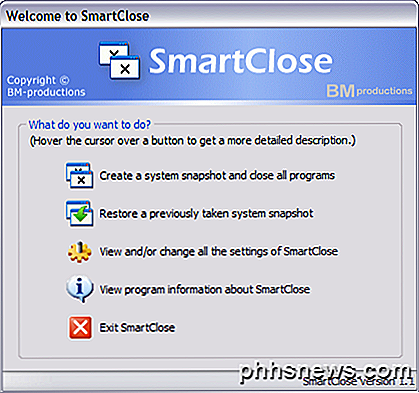
På det følgende skærmbillede kan du se et par afkrydsningsfelter, der giver dig mulighed for at bestemme hvilke handlinger der skal tages. Hvis du bare vil lukke programmer og ikke bekymre dig om snapshots og genoprette, kan du fjerne markeringen af de relevante felter. Du kan også forhindre, at programmet lukker IE-vinduer og slukker for Windows-tjenester. Jeg afkrydsker altid afkrydsningsfeltet Stop Windows Services, fordi det slukker et par tjenester som standard, som jeg normalt ikke ville slukke. Du kan redigere denne liste ved at gå til Serviceindstillinger, som jeg forklarer nærmere nedenfor.
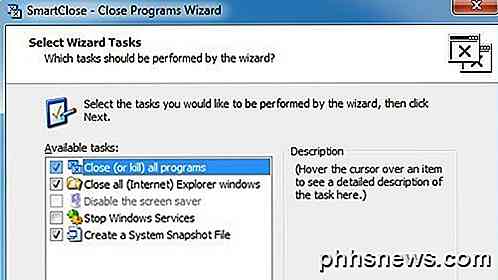
Ved at klikke på Næste kommer du til Skærmbeskyttede programmer, som også er nyttig til dette program, fordi i modsætning til Luk alle, som lader dig vælge programmerne til at lukke, forsøger SmartClose at lukke alt. På mit system forsøgte jeg at lukke visse processer, som jeg ikke ønskede at lukke ned. I så fald skal du tilføje processen til listen over beskyttede programmer, så den ikke bliver lukket.
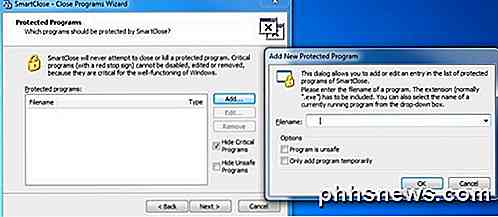
Når du klikker på Næste, vil SmartClose komme i gang og begynde at lukke alle dine programmer. Igen, som med Luk alle, hvis en fil er åben i et program, og den ikke er gemt, bliver du bedt om at gemme filen. I så fald skal du manuelt klikke på knappen.
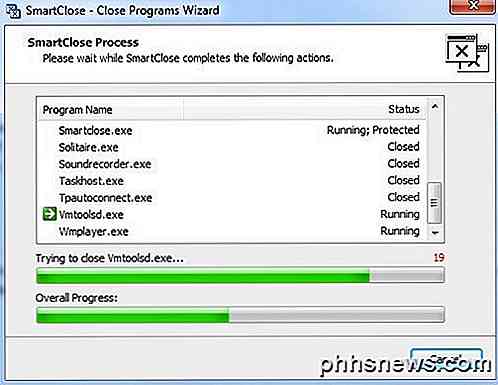
Alt i alt var det muligt at lukke alle programmerne i min testkørsel, men det tog næsten et minut, mens Close All blev gjort i 2 sekunder. Jeg forsøgte også at genskabe stillbillederne, efter at jeg var færdig, og resultaterne var ret gode. Det lykkedes at genoprette omkring 11 ud af 14 programmer. Af en eller anden grund kunne det ikke genoprette tre processer, og jeg er ikke sikker på hvorfor. Programmet har også et stort antal konfigurationsindstillinger som vist nedenfor:
Generelle indstillinger
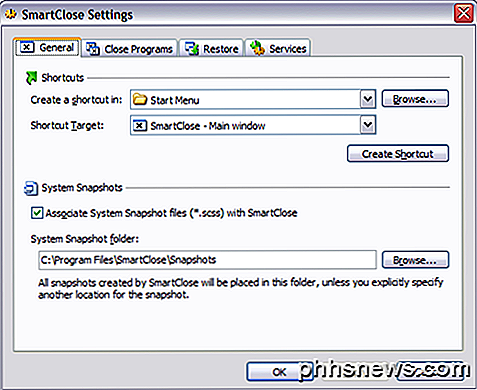
Luk programmer
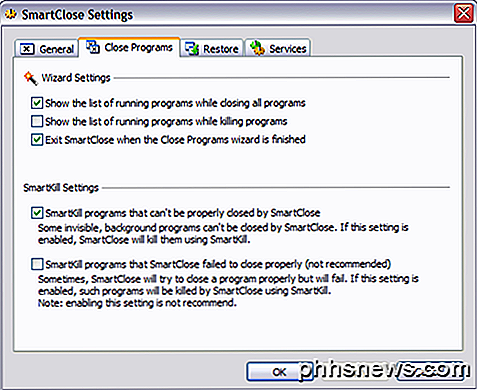
SmartClose har mulighed for at dræbe programmer, som den ikke kan lukke ordentligt, men det syntes ikke at fungere på programmer med åbne filer og ubesvarede data.
Gendan indstillinger
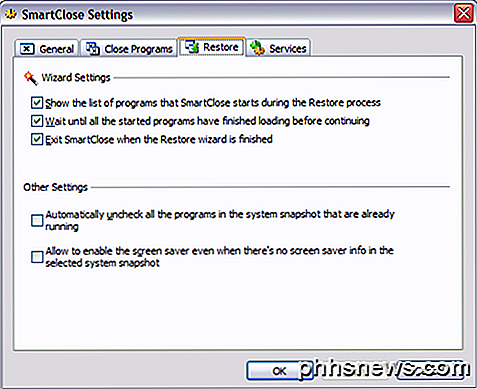
Serviceindstillinger
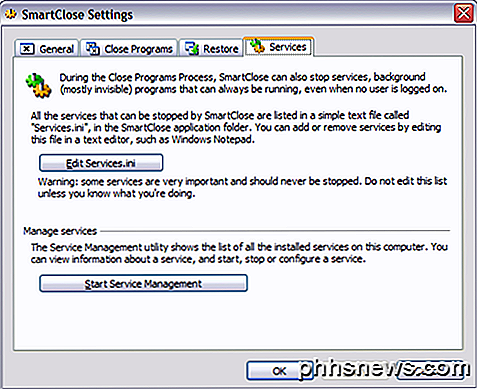
Hvis du holder denne indstilling aktiveret, er det en god idé at klikke på Rediger Services.ini og tilføje / fjerne tjenester. Som standard lukker det fjernt skrivebord, Windows Time og et par andre tjenester, som jeg ikke vil have deaktiveret på mit system. Jeg vil anbefale at afkrydse denne mulighed, når du kører programmet til personlig brug. Men hvis du er i et IT-miljø med mange egne selvoprettede tjenester, er denne mulighed virkelig nyttig.
Så det er de to programmer, der passer bedst til at lukke applikationer i Windows hurtigt. Hver har sine egne fordele og ulemper, så prøv begge, før du beslutter dig for en. Hvis du har spørgsmål, skriv en kommentar. God fornøjelse!

Når du først opsætter din nye iOS-enhed (Touch ID er tilgængelig på iPhone 5S, iPhone 6 og iPhone 6 Plus, iPad Air 2 og iPad Mini 3), bliver du bedt om at oprette et fingeraftryk ud over en firecifret PIN-kode, som du kan bruge til at låse din enhed op, bruge i stedet for dit Apple-id i App Store, eller køb med Apple Pay.

Forhindre Google Chrome i at åbne PDF-filer i browseren
Jeg har arbejdet på et projekt på det seneste, hvor jeg skal downloade mange PDF-filer fra et websted og derefter gennemgå dem og fremhæve tekst, tilføje kommentarer osv. I Google Chrome, når jeg klikker på et link til en PDF-fil, det åbner bare filen inde i browservinduet.Dette er ret praktisk for de fleste mennesker, og det var fint for mig, indtil jeg startede dette projekt. Bortse


